Cómo utilizar plenamente los relojes inteligentes
Un reloj inteligente es muy útil. Al conectarse a su smartphone, notifica la entrada de correos y llamadas, y ajusta automáticamente la hora. Sin embargo, para utilizar plenamente las prácticas funciones, tanto el reloj como el smartphone deben estar correctamente configurados.
A continuación, aparecen consejos para configurarlos correctamente.
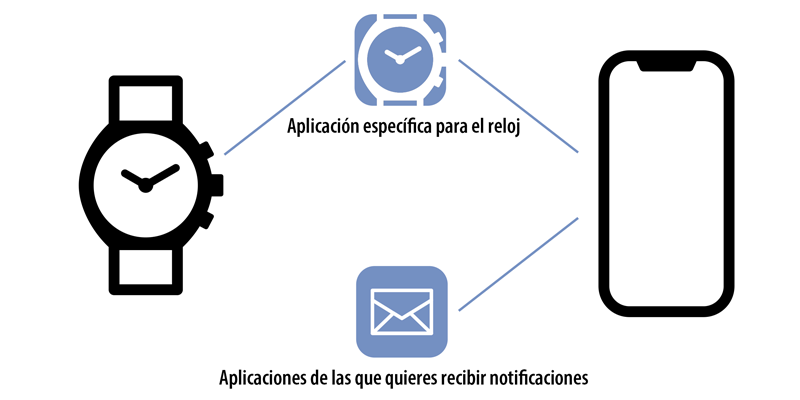
1. Introducción
Para conectar un reloj inteligente a un smartphone, debe descargar e instalar en el mismo la aplicación específica.
Al iniciar la aplicación específica por primera vez aparecen varios diálogos emergentes. Estos diálogos sirven para activar los ajustes necesarios para utilizar plenamente el reloj inteligente. Por tanto, a menos que tenga alguna objeción, se deben aceptar todos.


* Las especificaciones de los relojes difieren según los modelos. Para más obtener más información, consulte los manuales de instrucciones de los modelos.
* Los ajustes de los smartphones pueden variar según los modelos. Para obtener más información, consulte los manuales de instrucciones o pregunte a los fabricantes.
2. Ajustes del reloj
En esta sección, presentamos los ajustes del reloj que son importantes para utilizar sus funciones plenamente.
-
Batería restante
Relojes Eco-Drive (con energía solar) (reloj Eco-Drive Bluetooth W770, Eco-Drive Riiiver W510 y otros):
Este tipo de relojes tienen una celda solar bajo la esfera y almacenan la energía generada por la celda en una celda recargable incorporada y no se requiere sustituir la batería periódicamente.
Para optimizar el rendimiento, asegúrese de:・ Coloque el reloj en una ubicación donde la esfera esté expuesta a una luz brillante, como junto a una ventana incluso cuando no se esté utilizando.
・ Exponga la esfera a la luz solar directa durante 5 o 6 horas, por lo menos una vez a la semana.
・ No deje el reloj en lugares oscuros durante mucho tiempo.
Una reserva de energía insuficiente puede causar problemas como una desconexión inesperada, una actualización fallida del firmware, etc.
Para utilizar el reloj plenamente, expóngalo a la luz el mayor tiempo posible para mantener una reserva de energía suficiente.Relojes que utilizan baterías primarias (CITIZEN YF05 y otros):
No es necesario cargarlos, pero se debe cambiar periódicamente la batería.
Algunos modelos indican que les queda poca batería con las manecillas y puede comprobar la batería restante con la aplicación específica.
Si comprueba la batería restante y la sustituye antes de que se agote, puede evitar que el reloj se detenga inesperadamente.Los relojes se suministran con un cargador de baterías (CZ Smart P990 y otros):
Estos relojes se pueden cargar a través de la toma de corriente. Se pueden cargar completamente incluso por la noche.
Cargue el reloj después de usarlo para evitar que se detenga inesperadamente.En cualquier tipo de reloj, la duración de la batería se alarga reduciendo el consumo de energía si desactiva las funciones que no se utilizan o reduce los objetivos de las notificaciones.
-
Posición de referencia
La posición de referencia de las manecillas debe ser correcta para indicar correctamente la hora y la indicación de notificaciones.
Compruebe la posición de referencia si el movimiento de las manecillas parece incorrecto. -
Emparejamiento
Ejecute el emparejamiento la primera vez que conecte el reloj y el smartphone.
La información de registro único se guarda en el reloj y el smartphone cuando se ejecuta el emparejamiento. Si el emparejamiento no finaliza correctamente, no están conectados adecuadamente.
Si la conexión falla, elimine la información de emparejamiento en el reloj.* En algunos modelos, la información de emparejamiento existente debe sobrescribirse con la nueva y no puede eliminarse de forma independiente. En ese caso, no es necesario eliminarla.
* Asegúrese de eliminar la información de emparejamiento correspondiente en su smartphone cuando elimine la información de registro del reloj.
-
Firmware
El firmware es un programa informático para reloj que controla sus funciones. Se actualiza no solo cuando se encuentran errores, sino también cuando se añade una nueva función.
Si encuentra un aviso de actualización de firmware en la aplicación específica, asegúrese de ejecutar la actualización. -
Modo
En algunos modelos, puede elegir algunos modos de uso del reloj para utilizar algunas funciones sin conectarse a su smartphone, como los modos TME (mostrar la hora), CHR (cronógrafo), etc. Este tipo de relojes no pueden conectarse con su smartphone en algunos modos.
Compruebe el modo del reloj si la conexión falla.
3. Ajustes de la aplicación
Si utiliza la función de notificaciones, debe ejecutar la configuración de las aplicaciones de las que se desea obtener notificaciones, así como la de la aplicación específica.
A continuación, aparece la configuración necesaria para la aplicación específica y otras aplicaciones.
-
Permiso de acceso a Bluetooth (aplicación específica)
La conexión, el emparejamiento y/o la notificación pueden fallar si la configuración no es correcta.
Ejemplos de configuración
Toque [Ajustes] - [(Aplicación específica para el reloj)] y acepte el acceso a Bluetooth.
-
Permiso de acceso a la información de posición (aplicación específica)
Las funciones de la aplicación específica que utilizan información de posición no están disponibles si la configuración es incorrecta.
Ejemplos de configuración
Toque [Ajustes] - [(Aplicación específica para el reloj)] y acepte el acceso a la información de posición.
-
Acceso a las Notificaciones (aplicación específica)
La función de notificaciones no está disponible si la configuración es incorrecta.
Ejemplos de configuración
・ Toque [Ajustes] - [(Aplicación específica para el reloj)] y acepte el acceso a las [Notificaciones].
・ Activar la notificación en el [Centro de notificaciones] y/o en la [Tira].
-
Configuración de las notificaciones (aplicaciones de las que quieres recibir notificaciones)
La función de notificaciones no está disponible si la configuración es incorrecta.
Active la notificación de las aplicaciones de las que desee recibir notificaciones, como el teléfono, la aplicación de correo, etc.Ejemplos de configuración
・ Pulse [Ajustes] - [(aplicación de la que desea recibir notificaciones, como teléfono, aplicación de correo, etc.)] y acepte su acceso a [Notificaciones].
・ Activar la notificación en el [Centro de notificaciones] y/o en la [Tira].
-
Configuración de las notificaciones de correo (aplicaciones de las que deseas recibir notificaciones)
Cuando se utilizan dos o más direcciones de correo, es necesario establecer la dirección de correo cuyas notificaciones se quieren recibir de forma predeterminada en algunos modelos de smartphones.
Ejemplos de configuración
Pulse [Contactos] - un contacto que le guste, que tenga direcciones de correo - dirección de correo, y elija una dirección de correo de la que quiera recibir notificaciones, y pulse [Siempre].
-
Acceso a [Contactos] (aplicación específica)
La configuración del filtro de la función de notificación no se puede ajustar si su configuración es incorrecta.
Ejemplos de configuración
Toque [Ajustes] - [(Aplicación específica para el reloj)] y acepte el acceso a los [Contactos].
-
Permitir la ejecución en segundo plano (aplicación específica)
Mantener la conexión y utilizar la función de notificaciones puede resultar imposible si su configuración es incorrecta.
Ejemplos de configuración
・ Seleccione [Sin optimizar] en [Optimización de batería].
・ Desactive el [Ahorro de batería].
・ Permita la [Ejecución en segundo plano].
-
Configuración de la cuenta (aplicación específica)
Si no está bien configurado, las funciones que requieran una cuenta (p. ej., la función de personalización de Riiiver) dejarán de estar disponibles.
Ejemplos de configuración
Inicie la aplicación específica y acceda a la configuración de la cuenta en su menú para establecer una cuenta.
4. Ajustes del smartphone
A continuación, aparecen algunos ajustes del smartphone que son importantes para utilizar sus funciones plenamente.
-
Configuración Bluetooth
La conexión y el emparejamiento no pueden ejecutarse si su configuración es incorrecta.
Ejemplos de configuración
・ Pulse [Ajustes] - Bluetooth y active el Bluetooth.
・ Acceda a [Centro de control] y active el Bluetooth.
-
Configuración de la información de ubicación
En algunos modelos de smartphone, el emparejamiento no puede ejecutarse si los ajustes relacionados con la información de posición son incorrectos.
Ejemplos de configuración
Pulse [Ajustes] - [Privacidad] - [Localización] y active [Localización].
-
Emparejamiento
Ejecute el emparejamiento la primera vez que conecte el reloj y el smartphone.
La información de registro único se guarda en el reloj y el smartphone cuando se ejecuta el emparejamiento. Si el emparejamiento no finaliza correctamente, no están conectados adecuadamente.
Si la conexión falla, elimine la información de emparejamiento en su smartphone.* Asegúrese de eliminar la información de emparejamiento en el reloj cuando elimine la información de emparejamiento del smartphone.
Ejemplos de configuración
Pulse [Ajustes] - Bluetooth y elimine la información de emparejamiento del reloj.
-
Configuración de red
Las funciones que requieren el acceso a Internet, como la copia de seguridad de la información de la cuenta, no están disponibles si su configuración es incorrecta. Conéctese a Internet mediante wifi o comunicación de datos móviles.
5. Si no puede utilizar las funciones del reloj incluso después de ejecutar lo anterior
Si no puede utilizar completamente las funciones del reloj incluso después de comprobar los ajustes anteriores, siga los pasos siguientes para restablecer las condiciones.
- Elimine la información de emparejamiento antigua tanto en el reloj como en el smartphone.
- Elimine la aplicación específica (elimine también la caché de la aplicación si es necesario).
- Desactive el Bluetooth en el smartphone.
- Desactive la copia de seguridad y la restauración automática en su smartphone si es necesario.
- Apague el smartphone.
- Encienda el smartphone.
- Instale la aplicación específica del reloj.
- Active el Bluetooth en el smartphone.
- Inicie la aplicación específica.
- Pulse «Aceptar» en todos los diálogos emergentes.
- Ejecute el emparejamiento entre el reloj y el smartphone.
* Si el reloj es del tipo que necesita una cuenta, cierre la sesión una vez e inicie la sesión con la cuenta de nuevo.
* Active la copia de seguridad y la restauración automática en su smartphone si es necesario al terminar los pasos.
Si sigue teniendo problemas incluso después de los pasos anteriores
Póngase en contacto con su Centro de servicio técnico Citizen más cercano con el nombre del modelo del reloj que utiliza, su versión de firmware, la versión de la aplicación específica, el nombre del modelo de su smartphone, su número de producto y la versión del sistema operativo.
https://www.citizenwatch-global.com/support/network/index_s.html
